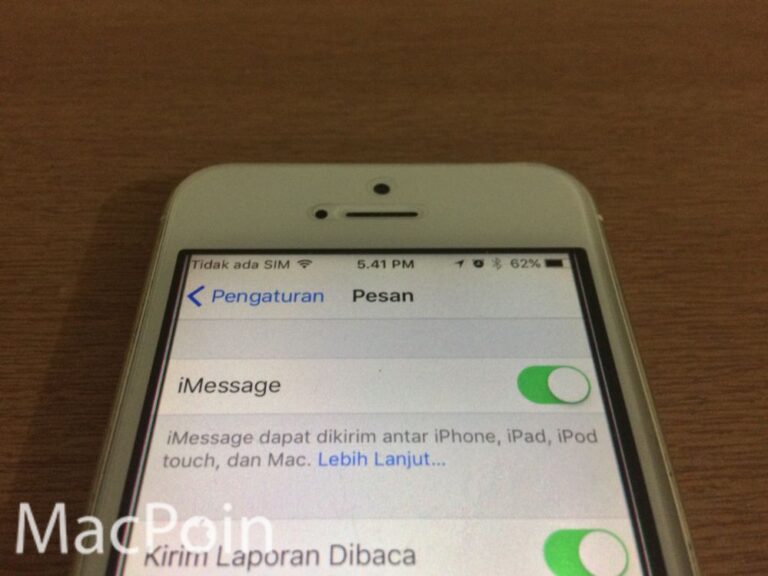Memindah atau scan dokumen sejatinya dilakukan oleh alat yang bernama scanner. Perangkat scanner biasanya sudah satu paket dengan printer. Apakah kamu bisa menggunakan kamera smartphone seperti iPhone sebagai scanner?
Tentu saja kamu bisa melakukannya. Dengan bantuan aplikasi scanner iPhone, kamu bisa scan dokumen dengan praktis dan mudah. Hasil pindai dokumen dari aplikasi scanner juga tidak kalah dengan hasil dari scanner beneran.
Baca Juga:
- Ini Dia Office Lens Aplikasi Scanner iOS Terbaik
- Mengatasi Kamera iPhone yang Blur dan Tidak Bisa Fokus
Yang kamu perlukan adalah aplikasi scanner terbaik untuk iPhone dan iPad. Satu yang saya rekomendasikan adalah Office Lens dari Microsoft. Aplikasi ini bisa dibilang yang terbaik dari semua aplikasi scanner yang ada untuk iOS di App Store.
- Download aplikasi scanner bernama Office Lens secara gratis di App Store. Kamu bisa kunjungi link berikut ini -> Download Office Lens di App Store.
- Siapkan dokumen yang ingin kamu pindai. Kamu bisa scan dokumen berupa secarik kertas, buku, dan lain sebagainya.
- Buka Office Lens dan kamu bisa langsung gunakan kamera iPhone untuk memindai dokumen.
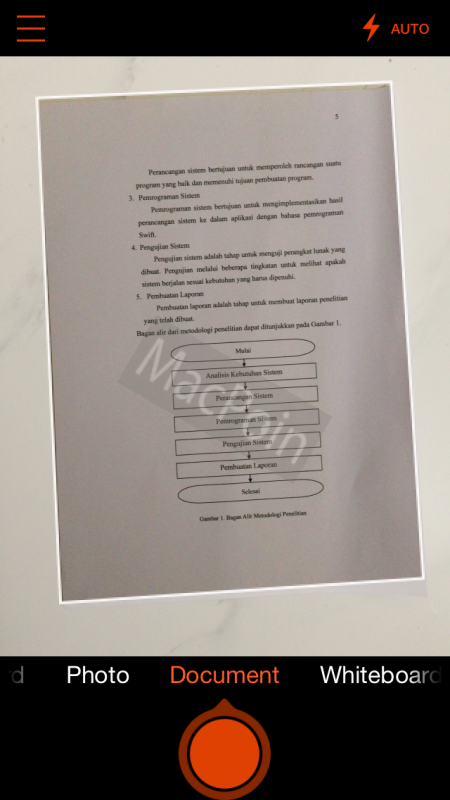
- Pastikan dokumen bisa dipindai dengan benar. Meskipun sedikit miring, namun aplikasi Office Lens cukup pintar untuk menentukan area mana yang termasuk dokumen.
- Tekan ikon lingkaran di bagian bawah untuk mulai memotret dan memindai.
- Tunggu beberapa saat hingga proses selesai.
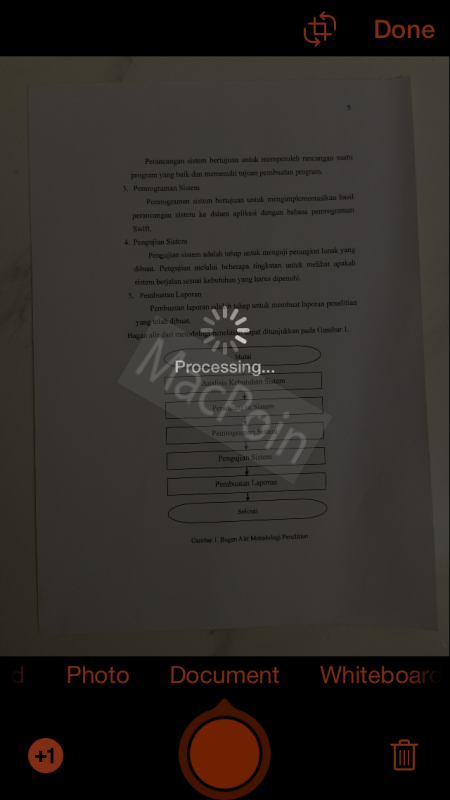
- Dokumen berhasil dipindai. Kamu sudah bisa melihat hasil scan tersebut.
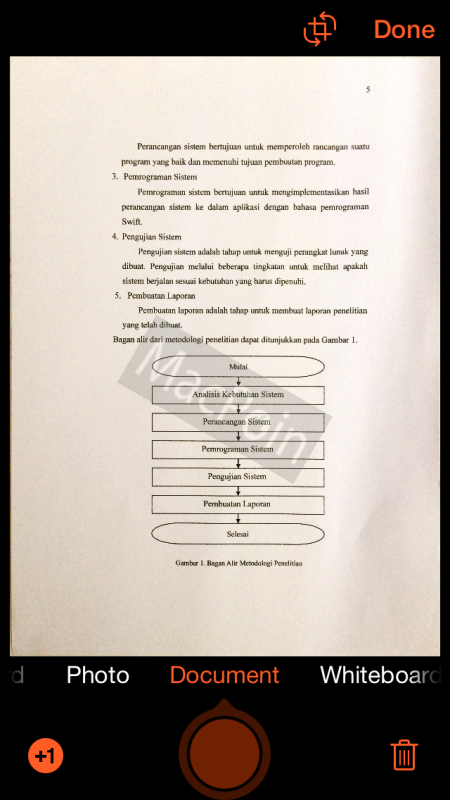
- Kamu bisa memilih untuk menyimpan hasil scan tersebut ke aplikasi Foto atau ke aplikasi lain.

- Simpan ke Foto agar kamu bisa mengirim ke perangkat lain atau ke aplikasi lain dengan mudah.
Salah satu kelebihan dari aplikasi Office Lens ini adalah mendukung beberapa mode scanner yang berbeda. Kamu bisa memilih untuk memindah dokumen, foto, kartu nama, papan tulis, dan lain sebagainya.
Meskipun kamu sedang memindai dokumen di secarik kertas, kamu tetap bisa memindai dengan menggunakan mode lain. Siapa tahu hasil scanner dari mode lain malah lebih bagus dari yang seharusnya kan. Tidak ada salahnya untuk dicoba.
Bagaimana menurutmu? Sudah coba aplikasi Office Lens ini?
Share pengalamanmu menggunakan aplikasi scanner iPhone ini di kolom komentar ya 😀